Création et Mise à Jour de Modèles
Création
Divers paramètres peuvent influencer les effets qu'un modèle peut avoir sur les ressources associées.
| Champ | Impact |
|---|---|
| Nom | Un modèle de sécurité est principalement identifié par son nom. L'utilisation d'un nom significatif est essentielle afin de faciliter la recherche d'un modèle que l'on souhaite utiliser. Par exemple, pour les modèles destinés à être utilisés par l'équipe des ventes, il peut être une bonne pratique de préfixer le nom du modèle avec VENTE -. |
| Description | Ajoutez plus de détails sur les cas d’utilisation ou l’utilité du modèle. |
| Type | Le type de ressources lequel un modèle est défini. Peut-être soit Microsoft Teams ou SharePoint Site. |
| État | État dans lequel se trouve le modèle. Utilisez l’état Brouillon pour commencer la création et la terminer plus tard, sans rendre le modèle disponible aux utilisateurs. L’état par défaut est Publié. |
| Expiration basée sur | L'expiration d'une ressource se base sur sa Création ou son niveau d'Inactivité.En mode Création, la date d'expiration est calculée à partir de la date de création de la ressource. Peu importe les actions effectuées pendant cette période, la date reste inchangée. Ce mode est idéal pour les projets d'une durée connue. Lorsque l'expiration est basée sur Inactivité, la date d'expiration est calculée en continu, en fonction des actions des utilisateurs dans la ressource. Une ressource non utilisée est considérée comme expirée. Ce type de modèle est excellent pour un travail continu. |
| Nombre de jours avant expiration | Valeur utilisée pour calculer la date d'expiration. |
| Nombre de mois avant révision d’accès | Intervalle de temps avant qu'une révision des accès par les propriétaires ne soit demandée. La valeur par défaut est définie dans les paramètres généraux. |
| Portée du modèle | Groupe cible pour lequel le modèle est créé. Un modèle Générique est destiné à être utilisèpar n'importe quel utilisateur dans l'organisation. Ses paramètres devraient être assez simple pour convenir au plus grand nomble. À l'inverse, un modèle Spécifique devrait être créé avec des paramètres adaptés aux besoins d'une équipe, d'un département ou d'un cas d'utilisation plus spécifique. |
| Structure | Définis la structure organisationelle pour laquelle le modèle sera rendu disponible. Ce paramètre n’est disponible que lorsque la contextualisation est activée et que la portée du modèle est Spécifique. |
| Approbateurs | Liste d'utilisateurs qui recevront les demandes de création MD.ECO de ressources auxquelles le modèles associé. La liste des approbateurs est influencée par les approbateurs définis dans les réglages, ainsi que par la portée du modèle. |
Canaux
Cette section n’est disponible que pour les modèles de type Microsoft Teams.
Permets de créer des canaux pour chaque équipe Teams qui utilisera le modèle. Un canal peut être soit privé ou public, et avoir sa propre structure documentaire. En combinaison avec certaines permissions, les administrateurs peuvent s'assurer que les utilisateurs communiquent seulement dans les canaux prescrits.
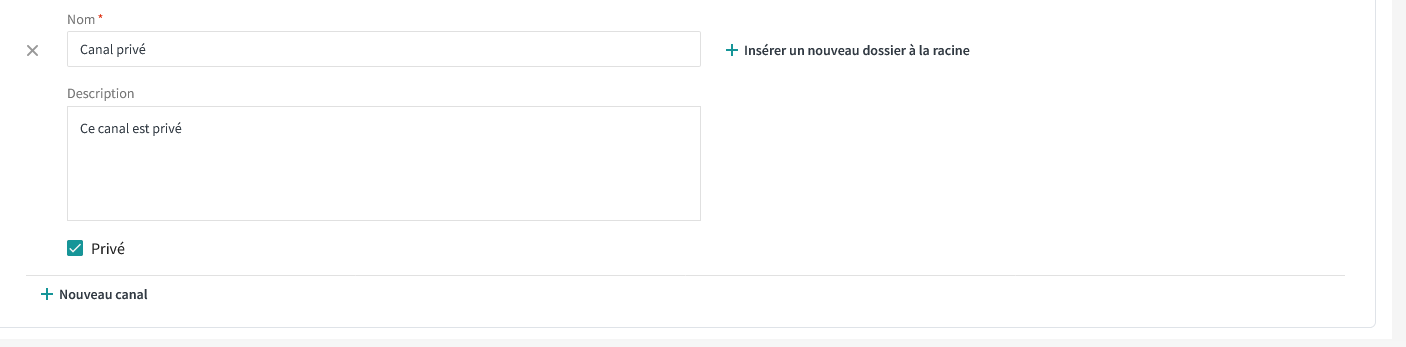
Permissions
Cette section n’est disponible que pour les modèles de type Microsoft Teams.
Définissez les actions et les fonctionnalités que les membres de l’équipe peuvent effectuer une fois qu’ils sont ajoutés à l’équipe. Par défaut, les utilisateurs sont autorisés à effectuer toutes les actions.

Dossiers
Définissez les dossiers à créer (soit dans les canaux ou encore indépendant de tout canal). Chaque dossier créé peut avoir plusieurs sous-dossiers, et ainsi de suite de manière récursive. Il n’y a pas de limite au nombre de sous-dossiers qui peuvent être créés.
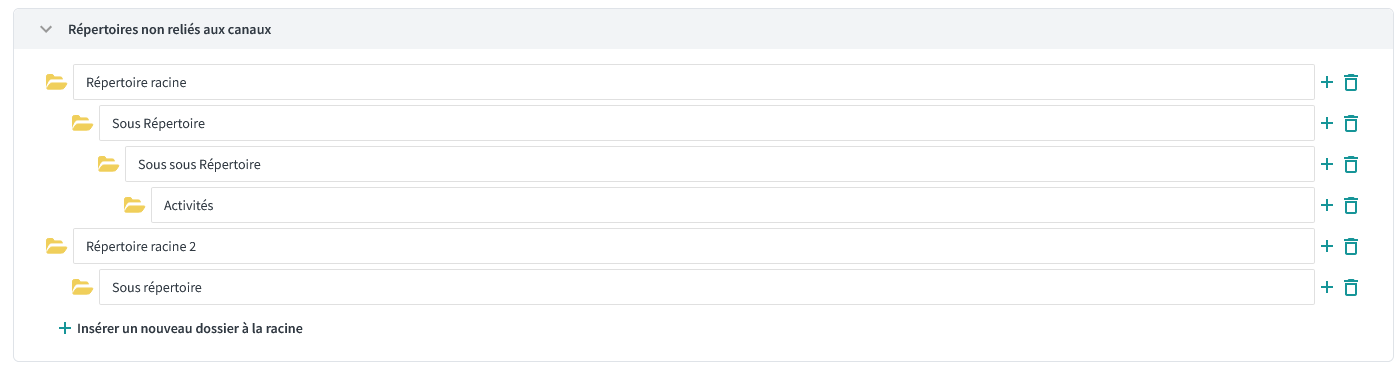
Actions sur les modèles existants
Sur la page d’un modèle, cliquez sur l’un des boutons suivants pour exécuter des actions sur le modèle; Mettre à jour les paramètres du modèle, créer un nouveau modèle à partir d’un existant, ou supprimer le modèle de la liste.
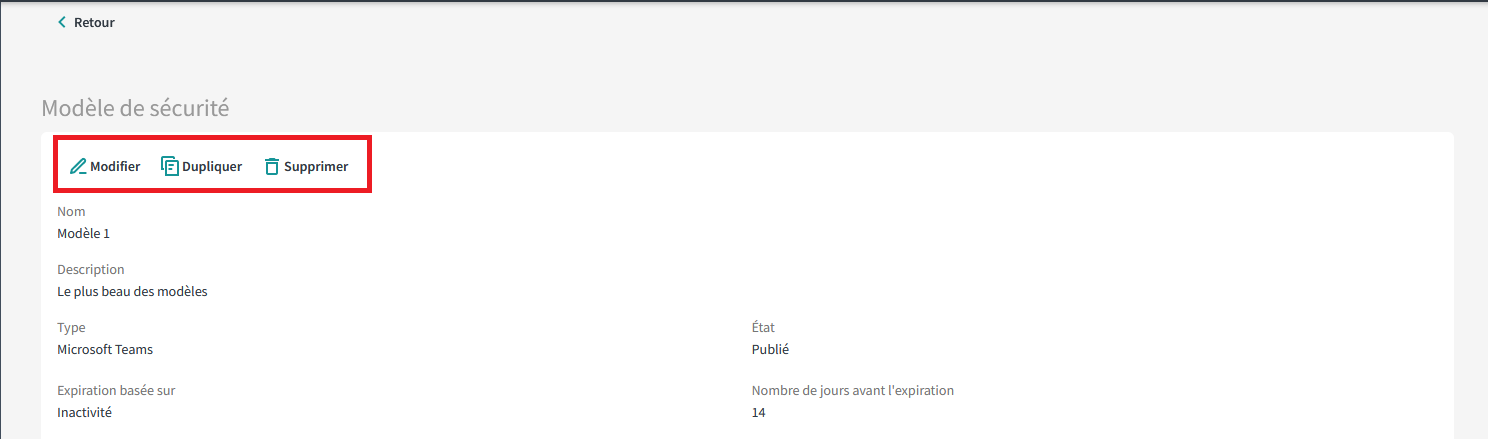
Mettre à jour
Les modèles peuvent être modifiés à tout moment. Cependant, les ressources associées peuvent être impactées. Consultez le tableau ci-dessous pour voir l’impact de chaque changement de paramètre.
Les modifications apportées aux canaux, aux fichiers et aux permissions n’affectent pas directement les ressources existantes. Pour que les changements prennent effet, les utilisateurs doivent réappliquer le modèle à leurs ressources.
| Champ | Impact |
|---|---|
| Nom | Le nom du modèle devrait être mis à jour dans la liste des ressources des utilisateurs. |
| Description | N’affecte pas les ressources existantes |
| Type | N’affecte pas les ressources existantes |
| État | N’affecte pas les ressources existantes |
| Expiration basée sur | Les ressources associées à ce modèle pourraient être considérées comme expirées si la base d’expiration est modifiée. |
| Nombre de jours avant expiration | Si raccourci, certaines ressources pourraient devenir non conformes. À l'inverse, des ressources pourraient redevenir valides si la durée est allongée. |
| Nombre de mois avant révision d’accès | Comme pour l'expiration, certaines ressources pourraient devenir non conformes si la durée est raccourcie. À l'inverse, des ressources non conformes pourraient devenir conformes si un nombre plus élevé est choisi. |
| Portée du modèle | N’affecte pas les ressources existantes |
| Structure | N’affecte pas les ressources existantes |
| Approbateurs | N’affecte pas les ressources existantes |
Dupliquer
MD.ECO offre une méthode pour créer un modèle à partir d'un modèle existant. Par exemple, lorsque deux modèles doivent avoir tous leurs paramètres identiques, à l'exception de deux canaux privés. Il suffit donc de créer un premier modèle, puis utiliser le bouton Dupliquer. Cela ouvrira le formulaire de création d'un nouveau modèle avec tous les champs préremplis avec les valeurs du modèle original, accélérant le processus.
Par défaut, les modèles issus de copies sont définis en tant que Brouillon et
ne sont donc pas disponibles pour les utilisateurs. Pour qu'ils soient
accessibles aux utilisateurs, assurez-vous que l'état Publié est sélectionné.
Suppression
Les anciens modèles de sécurité peuvent être supprimés s’ils ne correspondent plus aux besoins de l’organisation.
Pour supprimer un modèle, accédez simplement à la page du modèle et cliquez sur le bouton Supprimer. Toutes les ressources qui utilisaient ce modèle continueront de fonctionner. Cependant, il ne sera plus disponible lors de la création de nouvelles ressources ou l'application d'un modèle à une ressource existante.